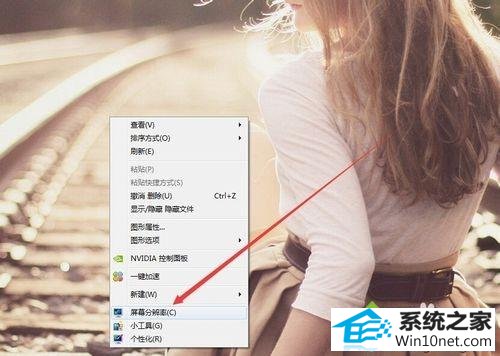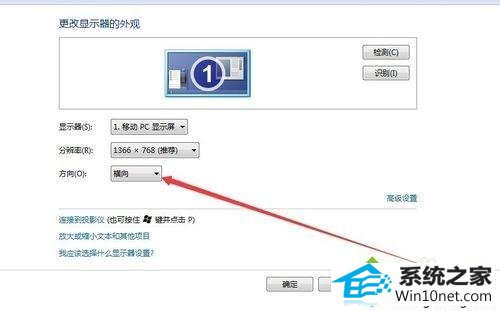技术编辑细说win10系统屏幕翻转的教程
时间:2019-05-11 10:51 来源: https://www.xggww.com 作者:Win7系统之家
今天小编分享一下win10系统屏幕翻转问题的处理方法,在操作win10电脑的过程中常常不知道怎么去解决win10系统屏幕翻转的问题,有什么好的方法去处理win10系统屏幕翻转呢?今天本站小编教您怎么处理此问题,其实只需要1、右键点击桌面空白处,弹出菜单后选择“屏幕分辨率”选项,如图所示;2、在屏幕分辨率窗口中,将“方向”设置为“横向”,点击确定即可恢复正常就可以完美解决了。下面就由小编给你们具体详解win10系统屏幕翻转的图文步骤:
 具体方法如下:
具体方法如下:
1、右键点击桌面空白处,弹出菜单后选择“屏幕分辨率”选项,如图所示;
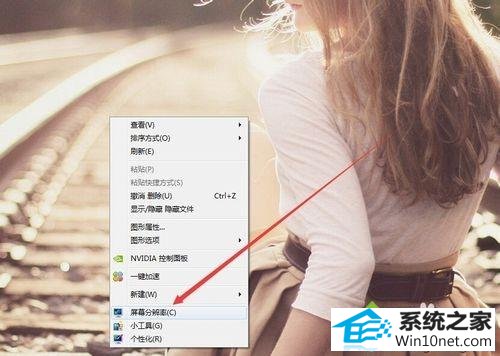
2、在屏幕分辨率窗口中,将“方向”设置为“横向”,点击确定即可恢复正常。
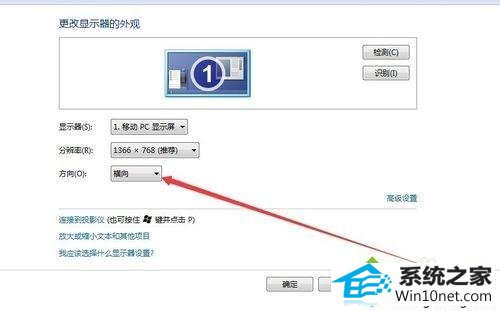
以上就是win10屏幕翻转的图文步骤的全部内容了,其实大家还可以使用快捷键修改方向,方法是按下“Ctrl + Alt + 方向键”。